Windows 10: Gemeinsames Netzwerk mit Mac OS und Linux
Ein Heimnetzwerk muss sich nicht auf Windows-PCs beschränken, denn das Microsoft-OS arbeitet auch mit Linux- und Mac-Rechnern zusammen. Beide Betriebssysteme unterstützen das von Windows verwendete Netzwerkprotokoll SMB (Server Message Block) sowie dessen Erweiterung CIFS (Common Internet Fi...
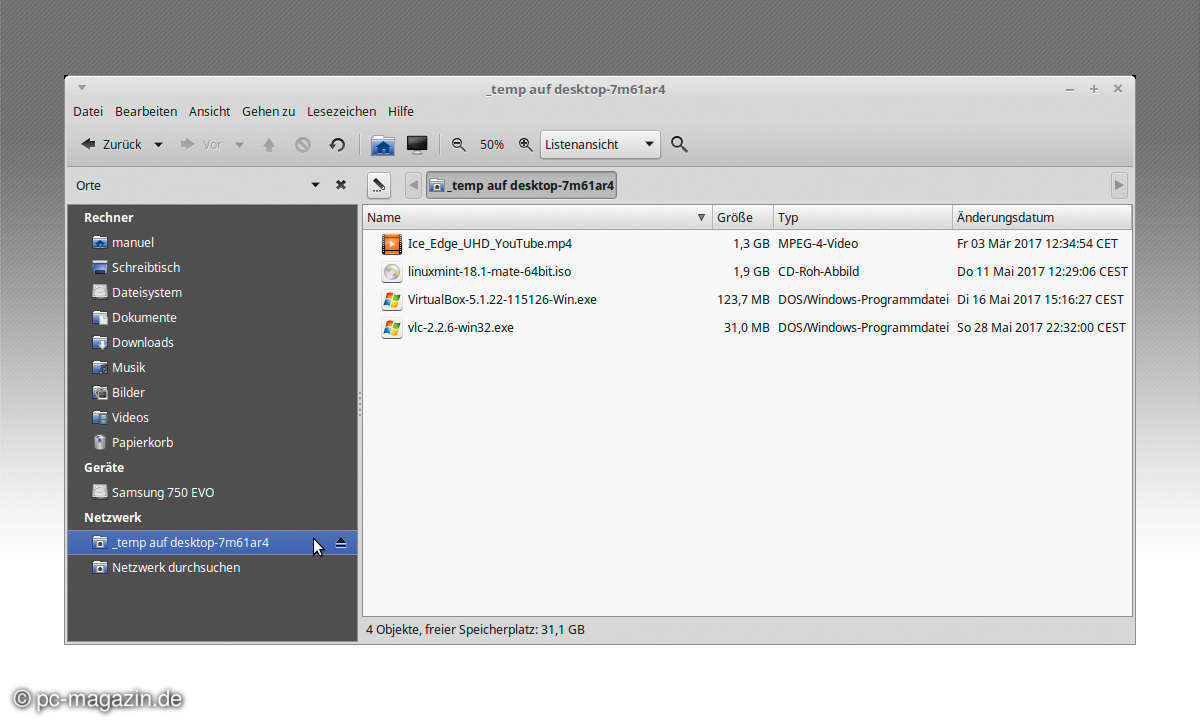
Ein Heimnetzwerk muss sich nicht auf Windows-PCs beschränken, denn das Microsoft-OS arbeitet auch mit Linux- und Mac-Rechnern zusammen. Beide Betriebssysteme unterstützen das von Windows verwendete Netzwerkprotokoll SMB (Server Message Block) sowie dessen Erweiterung CIFS (Common Internet File System). Zudem verfügen sie bereits ab Werk über einen Samba-Client, der ihnen einen Zugriff auf Windows-Funktionen wie die Datei- und Druckfreigabe erlaubt. Linux und Mac OS können außerdem in die Server- statt in die Client-Rolle schlüpfen, also ihrerseits Freigaben zur Verfügung stellen, die sich unter Windows öffnen lassen.
Datenaustausch ohne Heimnetzgruppe
Es gibt nur eine Besonderheit: Mit dem Konzept der Heimnetzgruppen können Linux und Mac OS nichts anfangen, da es nur im Windows-Mikrokosmos funktioniert. Damit sich ein Windows-Ordner auf einem Linux- oder Mac-OS-System öffnen lässt, müssen Sie diesen erst unter Windows freigeben und einen Benutzer auswählen, der auf das Verzeichnis zugreifen darf. Und das geht so: Klicken Sie mit der rechten Maustaste auf den Ordner und wechseln Sie über Freigeben für zu Bestimmte Personen. Wählen Sie nun einen Benutzer aus, der auf dieses Verzeichnis zugreifen darf. Gibt es auf Ihrem PC nur ein Administratorkonto, empfiehlt es sich, ein zweites Benutzerkonto anzulegen. Am schnellsten geht das über die Kommandozeile. Über den Befehl net user [Benutzername] [Passwort] / add fügen Sie ein neues Konto hinzu. Zurück zur Dateifreigabe: Tragen Sie im Eingabefeld den Namen des Benutzers ein und klicken Sie auf Hinzufügen . Über die Berechtigungsebene bestimmen Sie, ob der Benutzer im Ordner nur Lesezugriff hat oder sowohl lesen als auch schreiben darf. Nach einem Klick auf Freigabe gibt Windows den Ordner im Netzwerk frei.
Direktzugriff auf freigegebene Ordner
Um mit einem Mac auf ein Windows-Netzlaufwerk zuzugreifen, klicken Sie im Finder auf Gehe zu und wählen Sie Mit Server verbinden . Als Serveradresse verwenden Sie smb://[Name oder IP-Adresse des Windows-Rechners]/[Name des freigegebenen Ordners ]. Nach Eingabe von Benutzernamen und Passwort zeigt der Finder den Inhalt des Netzlaufwerks an. Nach dem gleichen Schema gehen Sie unter Linux vor, zum Beispiel mit Linux Mint und dem Dateibrowser Caja. Klicken Sie in der linken Leiste auf Netzwerk durchsuchen und dann doppelt auf den Windows-PC, auf dem die Freigabe eingerichtet wurde. Wählen Sie dann den gewünschten Ordner aus und geben Sie die Benutzernamen-Kennwort-Kombination ein, um Zugriff auf das Verzeichnis zu erhalten.













